Com o lançamento do iOS 12, a Apple finalmente está fazendo algo sobre a confusão de notificações e alertas que recebemos diariamente.
Algumas das mudanças são uma extensão do esforço da Apple para ajudar você a limitar a quantidade de tempo gasto olhando para sua tela. Outras alterações, como o agrupamento de notificações, são melhorias extremamente necessárias na plataforma.

Melhores controles DND
Usar o recurso Não perturbe para manter o telefone quieto durante uma reunião ou enquanto você dorme é fácil, certo? Você pode ativá-lo manualmente ou agendar quando quiser que seu telefone pare de pedir sua atenção a cada novo alerta.
Uma das desvantagens é que o recurso de programação foi projetado para uso durante a noite. Não havia como disparar o DND para uma reunião ou refeição e fazer com que ele fosse autodisponível após um período de tempo.

No iOS 12, no entanto, existem algumas opções diferentes - todas as quais tornam o DND muito mais útil. Para visualizar as novas opções, abra o Centro de Controle e pressione o ícone DND.
Uma lista de opções será exibida, permitindo que você defina o DND para expirar em uma hora, esta noite ou quando sair de sua localização atual. Você também pode acessar a configuração de programação DND a partir daqui.
Modo de dormir

Em Configurações > Não perturbe, há uma nova opção chamada Hora de dormir, logo abaixo da qual você definiu o horário do DND programado. Quando ativado, as notificações não serão exibidas na sua tela de bloqueio. Em vez disso, você verá uma tela informando que seu dispositivo está no modo DND.
A ideia aqui é que, se você olhar para o seu telefone quando o DND estiver ativado, ainda poderá ver a hora, mas não se sentirá obrigado a responder a uma mensagem ou e-mail na tela de bloqueio, porque não até ver os alertas.
Notificações
Alertas agrupados
As notificações do mesmo aplicativo agora serão agrupadas, em vez de uma após a outra em uma longa lista. As notificações agrupadas aparecem como uma pilha de alertas. Expanda um grupo tocando na notificação principal ou pressione a notificação na parte superior para abri-la.
Ao tocar em um grupo, você verá um botão Mostrar menos na parte superior da lista para recolher o grupo em uma pilha de notificações.
Opções de notificação

Você ainda pode deslizar para a direita ou para a esquerda em uma notificação na tela de bloqueio para realizar outras ações, mas agora, quando deslizar para a esquerda, uma nova opção para gerenciar as notificações do respectivo aplicativo está presente.
Quando você seleciona Gerenciar, um pop-up pergunta se você deseja definir o aplicativo para entregar notificações silenciosamente, desativar as notificações ou abrir as configurações para personalizar ainda mais as notificações do aplicativo.
Veja também
- O WWDC 2018 destaca poucas coisas que estão sendo adicionadas, especialmente no iOS 12
- Sem Macs, sem iPads nos deixa esperando por hardware em setembro
- Aqui estão os maiores recursos do iOS 12 que a Apple anunciou na WWDC 2018
- Cobertura total da WWDC 2018
Sugestões proativas

Se você freqüentemente ignorar um alerta de um aplicativo específico, o iOS 12 perguntará se você deseja continuar recebendo alertas ou gerenciar as configurações de notificação do aplicativo para limitar o número de notificações recebidas.



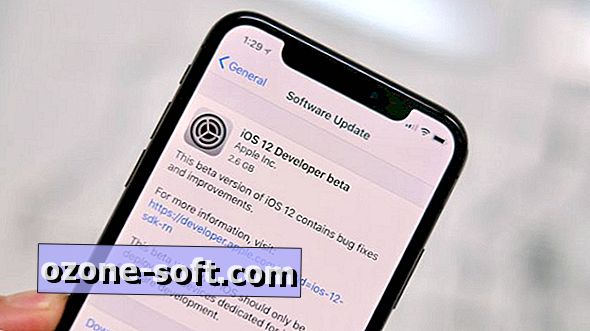









Deixe O Seu Comentário